VPCを作成する方法を前回解説しました。VPC作成後は、EC2インスタンスを設置するために行なっておくべき設定がいくつかあります。

代表的なクラウドサービスであるAWS(Amazon Web Service)の中に、VPC(IVirtual Private Cloud)と呼ばれるサービスがあります。VPCは、AWS内に専用のプライベートな環境を構築できるサービスで、AWSを利用するなら覚えておきたいところです。 今回は、必...
本記事ではVPC作成後に実施すべき設定を一から解説しています。
VPC作成後の設定
VPC作成後は、以下の設定を行う必要があります。
- サブネットの作成
- ルートテーブルの作成
- インターネットゲートウェイの作成
それぞれの設定方法について解説していきましょう。
1. サブネットの作成
サブネットとは、VPCの中で構築するネットワークのことです。サブネットを作成することで、外部に公開したいコンテンツの配置が可能になります。
1.1 AWSコンソールにアクセス
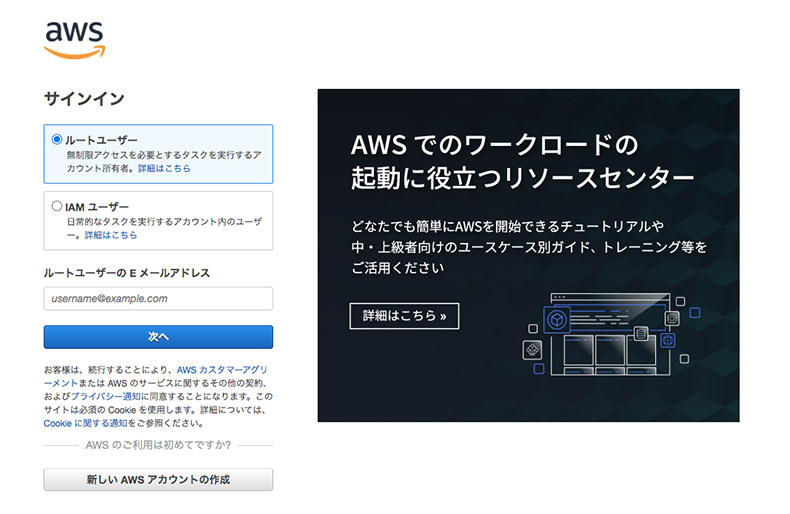
1.2 ルートユーザーのEメールアドレスを入力し、「次へ」を押下
1.3 セキュリティコードを入力し、「次へ」を押下
1.4 AWSコンソールにログイン
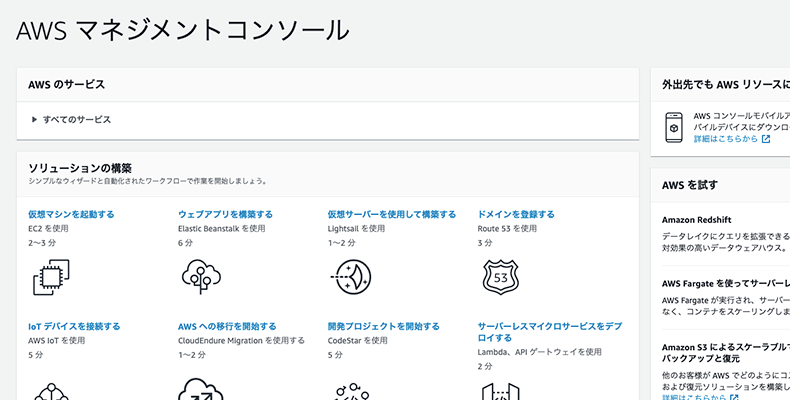
1.5 VPCにアクセス
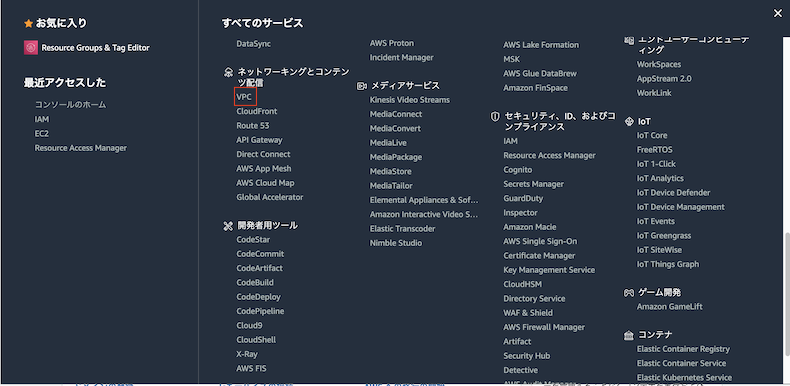
1.6 「サブネット」にアクセス
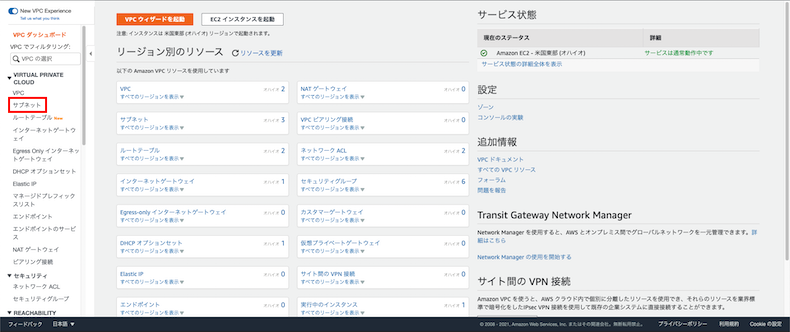
1.7 「サブネットを作成」を押下

1.8 VPC IDは前回作成したVPCを選択
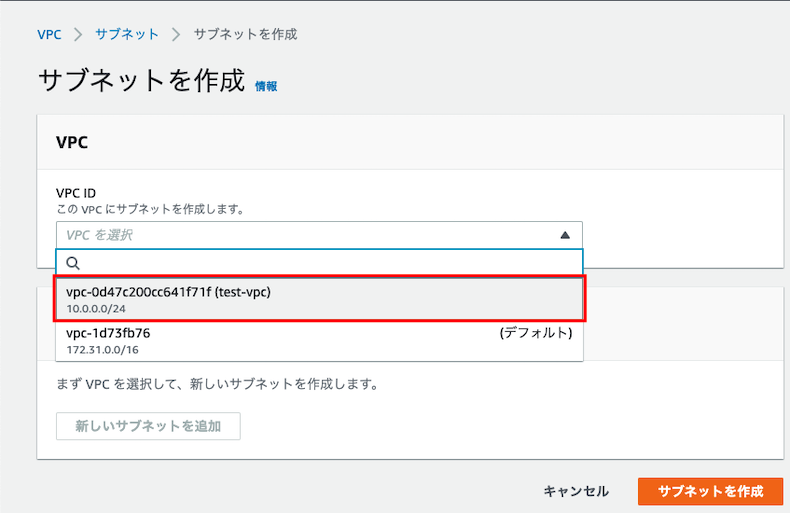
1.9 IPv4 CIDR ブロックを「10.0.0.0/24」に設定し、「サブネットを作成」を押下
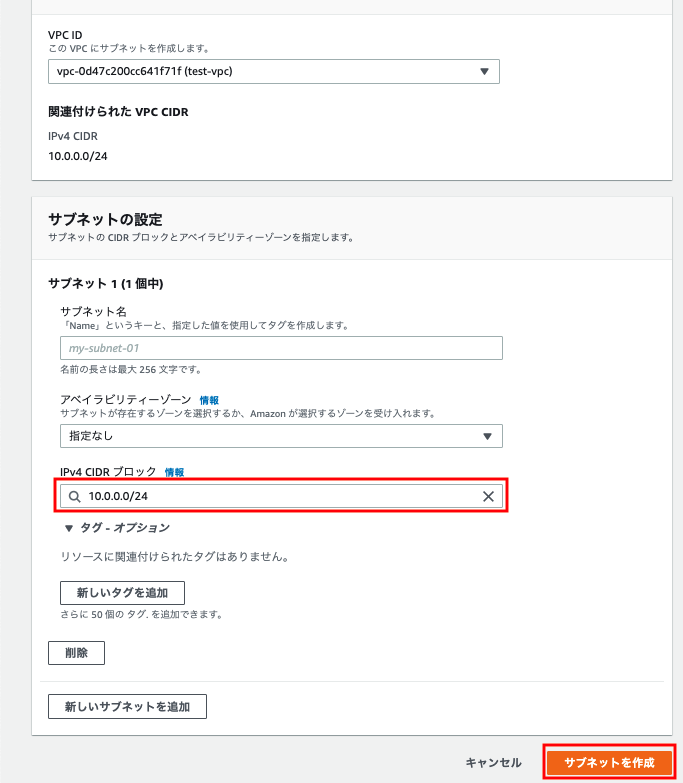
1.10 作成完了

2. ルートテーブルの作成
ルートテーブルとは、ネットワークの経路となるものです。ルートテーブルは、サブネットがどこに通信するのかを定めています。
2.1 「ルートテーブル」にアクセス
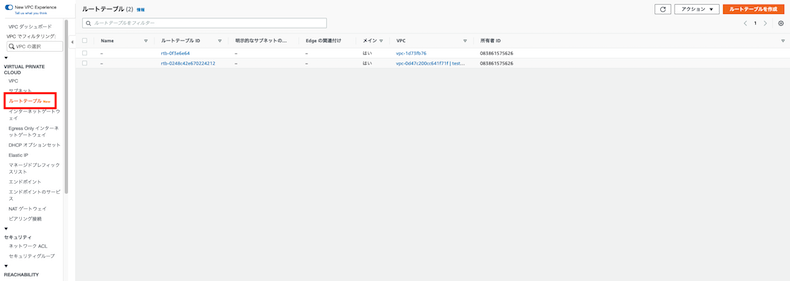
2.2 「ルートテーブルを作成」を押下
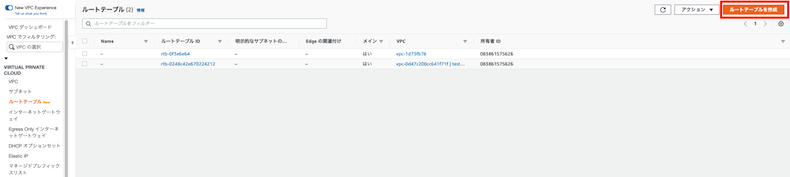
2.3 前回作成したVPCを選択
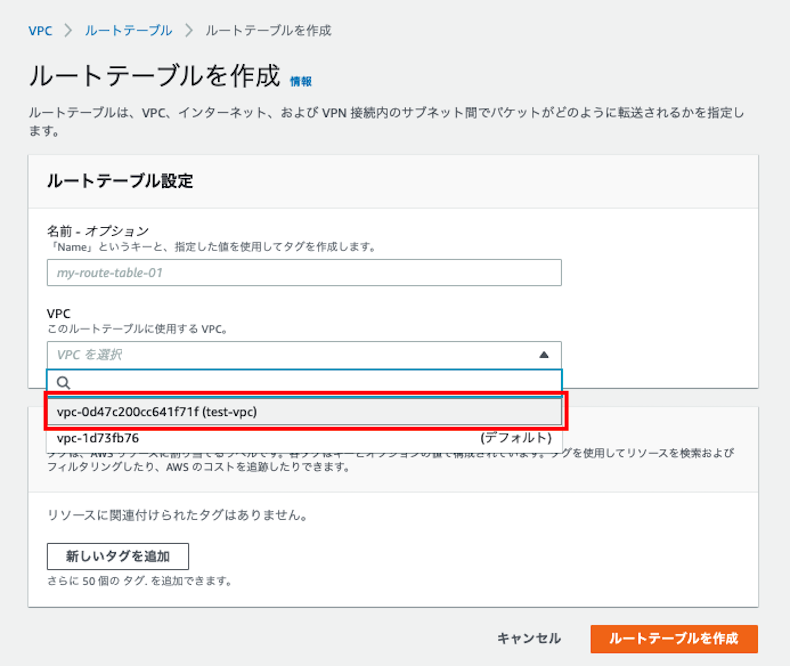
2.4 「ルートテーブルを作成」を押下
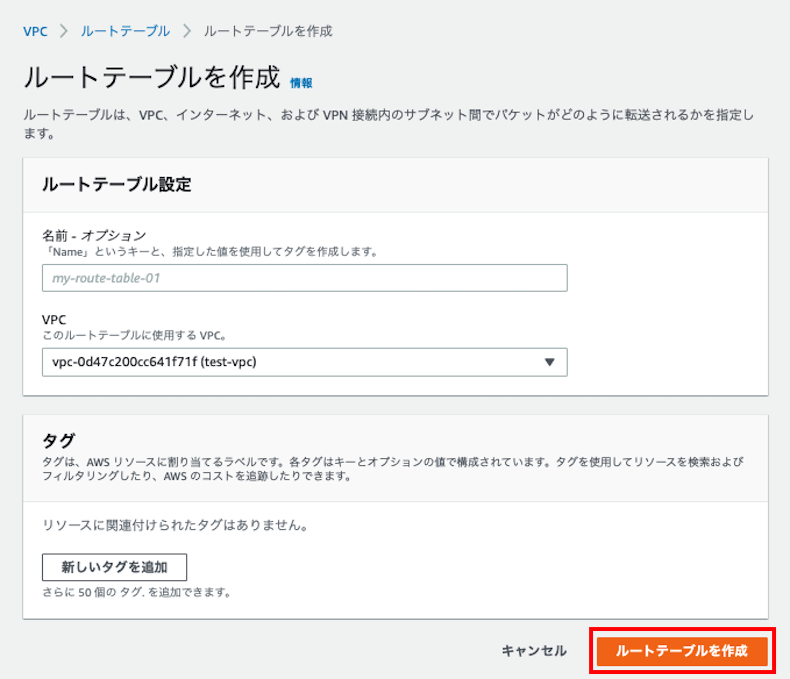
2.5 作成完了
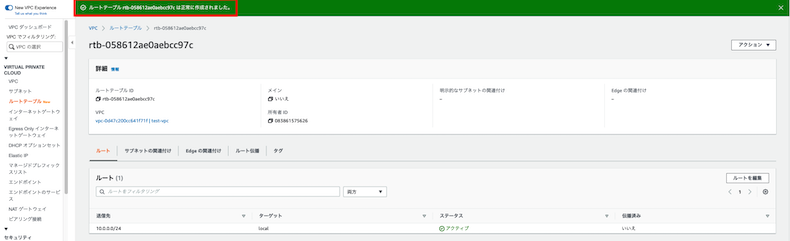
3. インターネットゲートウェイの作成
インターネットゲートウェイは、外部のインターネットと通信するときに必要となるものです。VPCにインターネットゲートウェイをアタッチすることで、VPCは外部のインターネットとの通信を可能とします。
3.1 「インターネットゲートウェイ」にアクセス
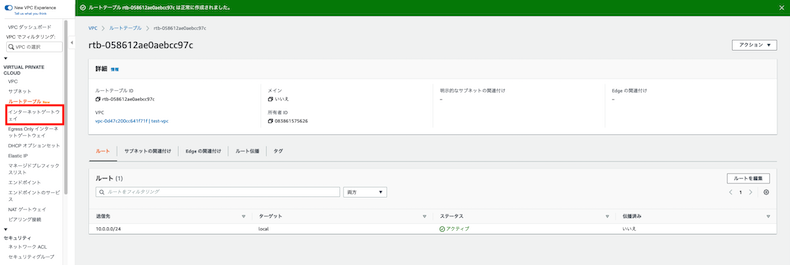
3.2 「インターネットゲートウェイの作成」を押下
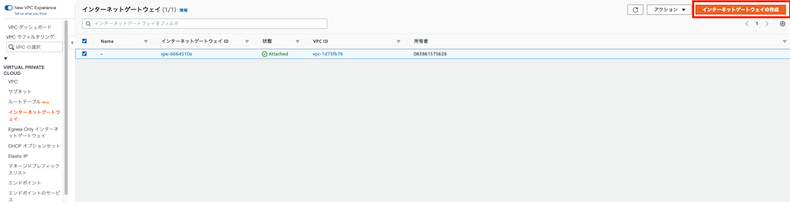
3.3 任意の名前を入力し、「インターネットゲートウェイの作成」を押下

3.4 作成完了後、「VPCへアタッチ」を押下
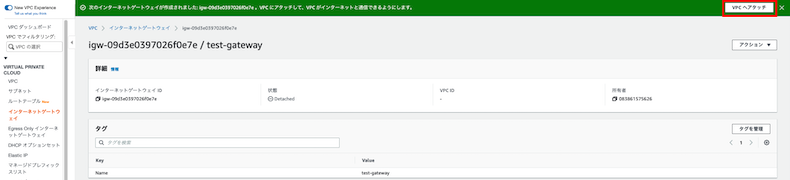
3.5 作成したVPCを選択し、「インターネットゲートウェイのアタッチ」を押下

3.6 アタッチの完了
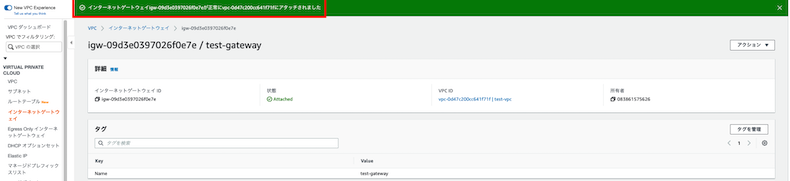
まとめ
今回は、VPC作成後に設置すべき項目の解説をしました。ここまで設定できれば、VPC内に外部のインターネットと接続ができるサブネットが作成できた状態になります。
次の記事では、今回作成したサブネットに外部公開するEC2インスタンスを設置する方法を解説しています。




























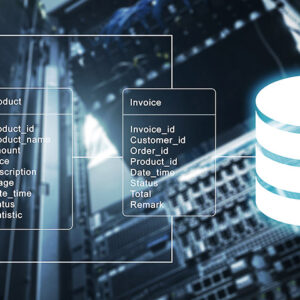






















コメント